win11怎么看cpu温度?win11 cpu温度高的解决方法
[windows11] win11怎么看cpu温度?win11 cpu温度高的解决方法不少朋友升级win11后,不知道怎么看cpu温度?其实方法很简单,本文就为大家带来了win11 cpu温度高的解决方法,需要的朋友一起看看吧... 22-08-01
win11 cpu温度怎么看?最近有小伙伴们反映win11系统电脑的cpu温度感觉总是很高,想要查看一下cpu的温度是多少以及温度过高的解决方法。那还不不清楚的小伙伴们不用担心呀,小编这就带来win11 cpu温度的查看方法以及温度过高的解决方法,一起来看看吧!

win11 cpu温度高的解决方法
1、首先按住键盘“shift”,重启电脑。
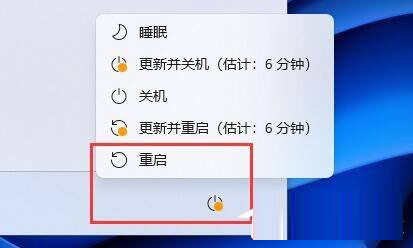
2、重启后,进入图示界面,选择“疑难解答”。
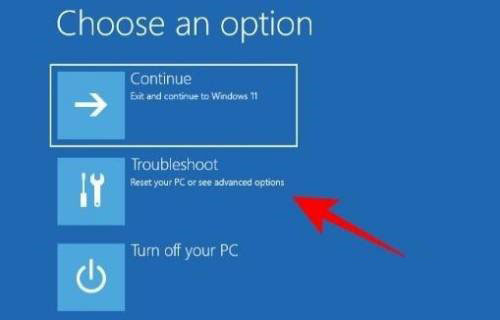
3、再选择“高级选项”进入。
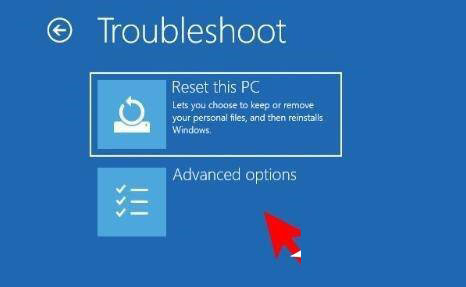
4、然后打开其中的“uefi固件设置”。
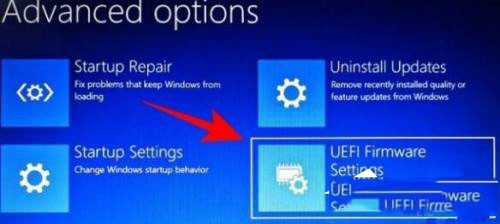
5、最后点击“重启”,就可以在图示位置看到cpu温度了。
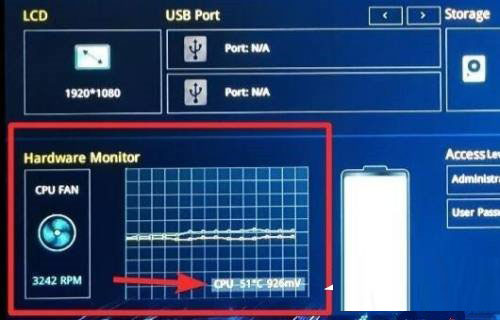
以上便是小编为大家带来的win11 cpu温度高的解决方法,希望对大家有所帮助,更多相关内容请继续关注代码网。
相关文章:
-
[windows11] Win11如何删除升级包 Win11更新包删除教程有朋友发现虽然已经安装了更新补丁,但是更新包还在电脑上,占用空间很大,所以有Win11用户想知道如何删除这…
-
[windows10] win10应用商店找不到了怎么办 win10应用商店恢复教程通常情况下win10系统中是内置有应用商店的,不过如果遇到应用商店不见了或者是没有应用商店的情况…
-
-
[windows11] Win11 exe应用程序打不开怎么办?Win11无法打开exe程序解决方法有一些朋友双击exe应用程序后报错,无法正常启动怎么办?本文就为大家带来了Win…
-
-
[windows10] win10任务栏不显示语言栏怎么办?win10任务栏不显示语言栏的解决方法这篇文章主要介绍了win10任务栏不显示语言栏怎么办?win10任务栏不显示语言栏…
版权声明:本文内容由互联网用户贡献,该文观点仅代表作者本人。本站仅提供信息存储服务,不拥有所有权,不承担相关法律责任。
如发现本站有涉嫌抄袭侵权/违法违规的内容, 请发送邮件至 2386932994@qq.com 举报,一经查实将立刻删除。

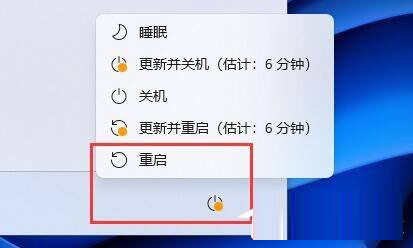
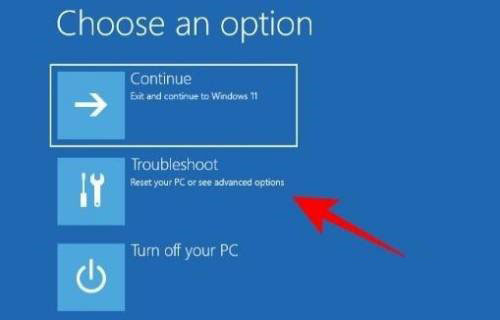
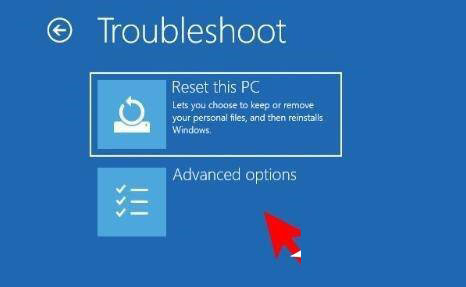
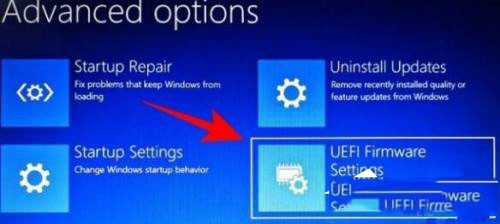
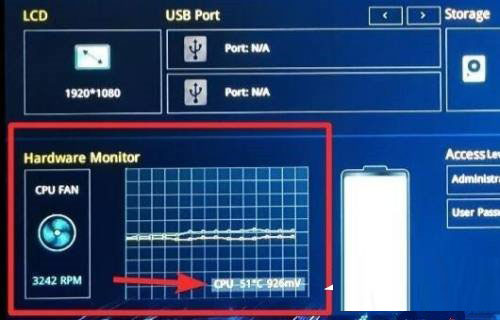



发表评论